Schrijver:
Louise Ward
Datum Van Creatie:
4 Februari 2021
Updatedatum:
1 Juli- 2024
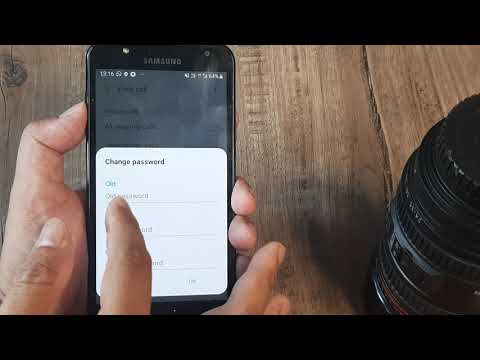
Inhoud
Deze wikiHow leert je hoe je alle inkomende oproepen op je Android-telefoon kunt blokkeren. Voor standaard Android-apparaten kunt u oproepen blokkeren met de dialer-app. Met Samsung Galaxy en Google Pixel kunt u dit doen door de modus Niet storen te activeren.
Stappen
Methode 1 van 3: op Android 8.1 en 9.0
(Instelling). U kunt het menu Instellingen openen door op het tandwielpictogram in de lade met apps te tikken of door vanaf de bovenkant van het scherm omlaag te vegen en het tandwielpictogram te selecteren.
- Als je een ander thema op je Samsung Galaxy-apparaat gebruikt, is de app Instellingen waarschijnlijk niet het tandwielpictogram.

Randoptie "Niet storen". In deze modus worden alle oproepen en alarmen gedempt.- Tik op om de modus Niet storen aan te passen Niet storen in het menu Instellingen en kies Sta uitzonderingen toe (Uitzonderingen zijn toegestaan). Kiezen Op maat (Aanpasbaar) en druk op de schakelknop om de gewenste functies in te schakelen. U kunt gebeurtenis- en taakwaarschuwingen, herinneringen en herhaalde bellers toestaan. Daarnaast kunnen we ook oproepen en berichten laten komen van onze favoriete contacten of contacten.
- U kunt de modus Niet storen ook inschakelen vanuit het snelmenu. Veeg met twee vingers vanaf de bovenkant van het scherm naar beneden om het menu Snelle toegang te openen. Er verschijnt een lijst met pictogrammen voor snelle toegang. U kunt naar links of rechts over de pictogrammen vegen om alle pagina's te zien. Zoek en klik op de knop "Niet storen" met een cirkelpictogram met een rechte lijn erdoorheen.
Methode 3 van 3: op Google Pixel

. U kunt het menu Instellingen openen door op het tandwielpictogram in de app-lade van Apps Drawer te tikken, of door vanaf de bovenkant van het scherm naar beneden te vegen en het pictogram te selecteren.- Als u een ander thema op uw Google Pixel-apparaat gebruikt, is de app Instellingen waarschijnlijk niet het tandwielpictogram.
Klik Geluid (Geluid). Dit is de tweede optie in het menu Instellingen, naast het luidsprekerpictogram.

Klik Niet storen. Deze optie bevindt zich in het menu Geluidsinstellingen, onder de volumebalken.
Scroll naar beneden en tik op Zet nu aan (Zet het nu aan). Deze blauwe knop staat onderaan de pagina Niet storen. De modus Niet storen wordt geactiveerd.
- Met het menu Niet storen kunt u ook de modus Niet storen aanpassen. U kunt klikken Oproepen (Bellen) en selecteer Oproepen toestaan (Oproep toegestaan) voor toegang tot opties om oproepen van contacten, contacten met ster, herhaalde oproepen of niet-toegestane oproepen toe te staan.
- Tik op om berichten, gebeurtenissen of herinneringen toe te staan Berichten, evenementen en herinneringen terwijl u kiest of u deze omstandigheden wilt toestaan.
- Klik Looptijd (Interval) om de tijdsperiode te plannen waarin het apparaat in de modus Niet storen gaat.



